Veja como corrigir problemas e erros de carregamento de jogos do Xbox Series X
- O Xbox Series X é um ótimo console, mas nossos leitores reclamaram de alguns problemas sérios de carregamento de jogos.
- Neste artigo, você encontrará todas as soluções para corrigi-los e muitos outros problemas com seu console.

O Xbox Series X tem suas falhas, assim como qualquer novo console, mas teve um lançamento surpreendentemente tranquilo, apesar dos relatos de consoles fumegantes que mais tarde se provaram infundados.
Agora, nossos leitores estão relatando problemas de carregamento de jogos do Xbox Series X que abordamos aqui para que você possa aproveitar os jogos novamente.
Acompanhe enquanto discutiremos vários erros, por que eles acontecem e como você pode corrigi-los rapidamente.
Por que meus jogos do Xbox Series X não estão carregando?
Infelizmente, existem muitos erros e problemas que você pode enfrentar com seus jogos no console Xbox Series X, mas aqui descreveremos os mais importantes.
- Problemas de taxa de quadros do Xbox Series X – Todo mundo quer rodar o jogo a 120 FPS completos, mas alguns jogadores atingem apenas 60 FPS ou menos, mesmo tendo hardware para isso; felizmente, temos as correções certas.
- Sinal perdido ou conexão no Xbox Series X|S – Se você tiver problemas relacionados à perda de sinal na TV com 4K 120Hz + VRR, nosso guia o ajudará a voltar ao normal.
- Para este jogo você precisa estar online Erro do Xbox – Geralmente, esse é um problema relacionado à sua conexão com a Internet ou ao seu roteador, mas este guia fornecerá todas as soluções para corrigi-lo.
- A pessoa que comprou isso precisa entrar no erro do Xbox – Geralmente está relacionado aos serviços do Xbox Live, mas nosso guia inclui muito mais correções.
- Erro de login do Xbox 0x87dd0006 – Esse problema geralmente é causado por problemas no servidor, mas você encontrará muitas outras soluções em nosso guia.
- Código de erro do Xbox Series X 0x87e50031 – Este erro aparece quando o jogo não está carregando ou travando, mas uma das soluções fornecidas abaixo corrigirá esse problema.
- Código de erro do Xbox Series X 0x800708ca – O problema surge ao conectar um controlador, mas o guia fornecido ajudará você a corrigir o erro.
- Código de erro do Xbox Series X 0x8b0500b6 – O erro ocorre geralmente no Xbox One, mas também pode acontecer no Series X e as soluções também podem ser aplicadas.
- Xbox Series X algo deu errado – É um problema de conexão ou um problema com as configurações regionais.
- Código de erro do Xbox Series X 0x87e0000f – Este é um problema típico do Xbox One com a instalação do jogo, mas se ocorrer no Series X, as soluções são semelhantes.
- Código de erro do Xbox Series X 0x80bd0009 – É tudo sobre um erro Dolby Atmos, mas pode ser corrigido facilmente.
- Código de erro do Xbox Series X 0x87e50007 – Este erro de login sinaliza que você não é o dono do jogo
- Código de erro do Xbox Series X 0x87e10007 – Aparentemente, o jogo não é compatível com o seu console, então você deve baixar a versão certa.
| Erro de código | Problema do console | Problema de jogo/aplicativo | problema de software |
| 0x87e0000f | ★ | ||
| 0x80bd0009 | ★ | ||
| 0x8027025a | ★ | ||
| 0x80010108 | ★ | ★ | |
| 0x87de0017 | ★ | ||
| 0x97e10804 | ★ | ||
| 0xc0000189 | ★ | ||
| 0x87e50031 | ★ | ||
| 0x800708ca | ★ | ||
| Algo deu errado | ★ | ★ | |
| 0x87e50007 | ★ | ||
| 0x87e10007 | ★ | ||
| 0x87e1000F | ★ | ||
| 0x8b0500b6 | ★ | ||
| 0x87c40000 | ★ | ||
| 0x87e0012d | ★ |
Se você encontrar algum desses códigos ou mensagens de erro, consulte nossos guias vinculados, mas também encontrará todas as soluções necessárias neste artigo.
Você também deve realizar algumas verificações preliminares. Como posso corrigir problemas de jogos instalados no Xbox Series X?
Como posso fazer o Xbox Series X carregar meus jogos novamente?
1. Veja os problemas conhecidos
Quando você tem problemas com seu console Xbox Series X|S ou Xbox One durante os jogos, isso pode ser extremamente frustrante.
Por exemplo, um jogo pode congelar, travar ou fechar inesperadamente, ou pode ter dificuldade para iniciar.
Ao solucionar qualquer um desses problemas, verifique se há quaisquer problemas conhecidos que pode estar interferindo no seu jogo antes de prosseguir.
Como alternativa, verifique se algum dos Os serviços do Xbox estão inativos devido a uma interrupção.
2. Reinicie seu jogo
- aperte o xbox botão no seu controlador para abrir o guia, selecione o jogo específico que deseja reiniciar e pressione o botão Cardápio botão.

- Finalmente, selecione Desistir para reiniciar o jogo.
Às vezes, um problema intermitente, como travamento do jogo ou problema de inicialização, pode ser causado por um problema temporário que pode ser resolvido simplesmente fechando e reiniciando o jogo.
3. Reinicialize seu console
- Segure o xbox botão na frente do seu console por pelo menos 10 segundos para desligá-lo.

- Ligue o console novamente segurando o botão xbox botão no seu console ou controlador.

- Agora seus jogos devem ser carregados e executados corretamente. Se você não vir a animação de inicialização verde quando o console reiniciar, tente novamente seguindo as instruções acima.
Ligar e desligar o Xbox é um bom ponto de partida. Quando você executar um ciclo de energia completo, seu console será totalmente reinicializado. Isso não removerá nenhum dos seus jogos ou dados do seu computador.
4. Teste sua conexão de rede
- Com o console ligado, pressione o botão xbox botão para abrir a guia.
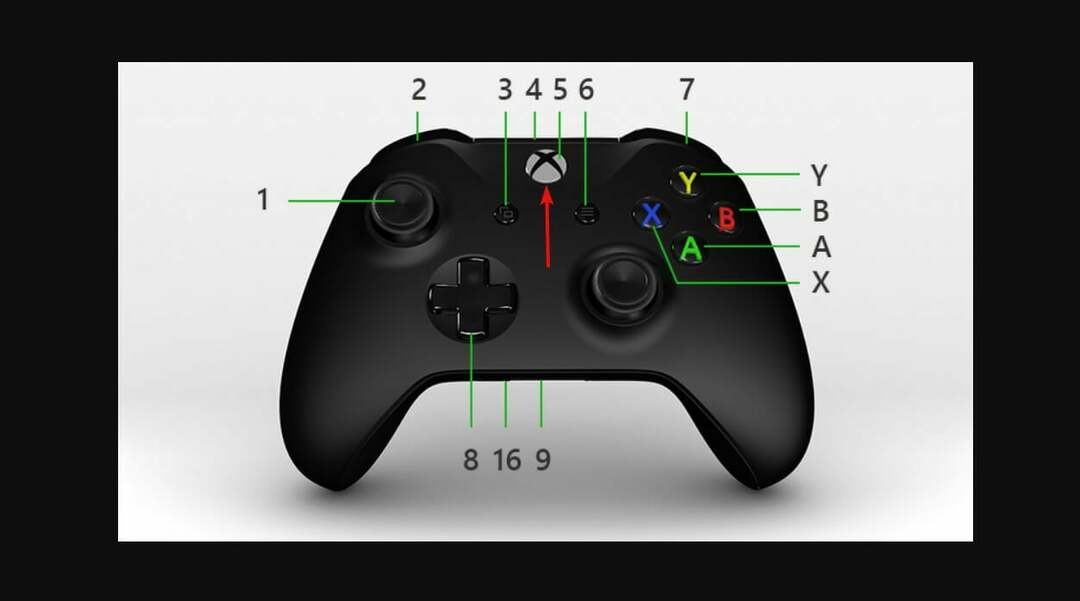
- Navegar para Perfil e sistema, seguido pela Configurações.
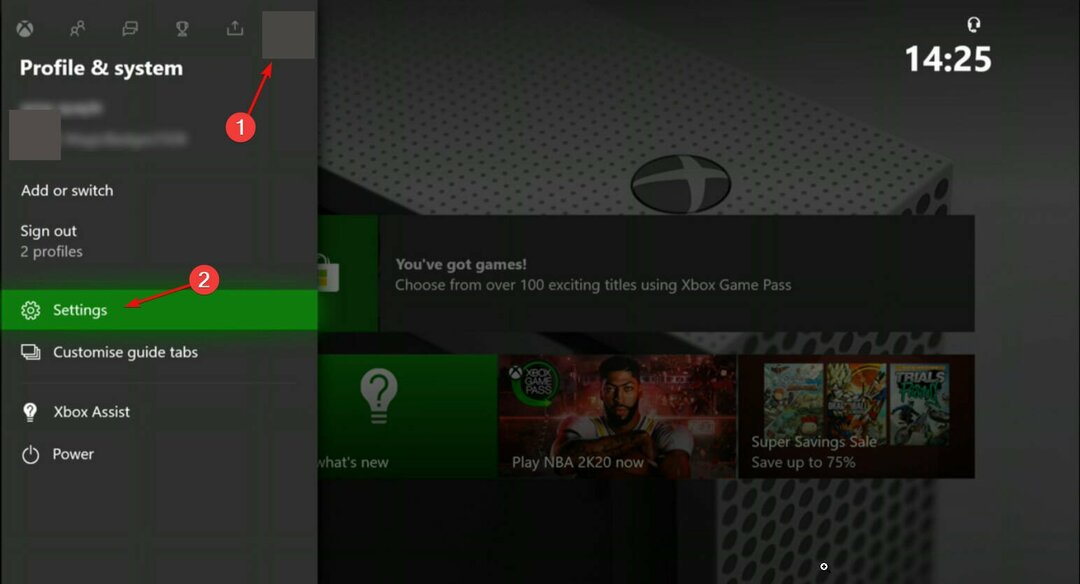
- Agora vá para Em geral e Configurações de rede. Quaisquer interrupções serão mostradas sob o Status atual da rede seção.
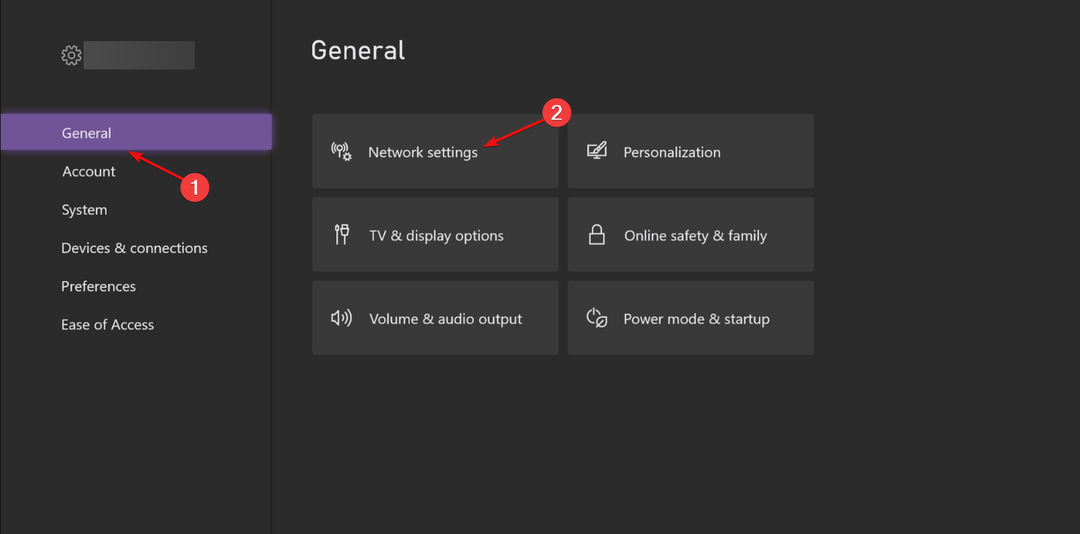
- Selecione Testar conexão de rede debaixo de Configurações de rede tela. Caso o teste seja bem-sucedido, seu console será conectado ao serviço Xbox. No entanto, se você for solicitado a atualizar o software do console, selecione Sim.
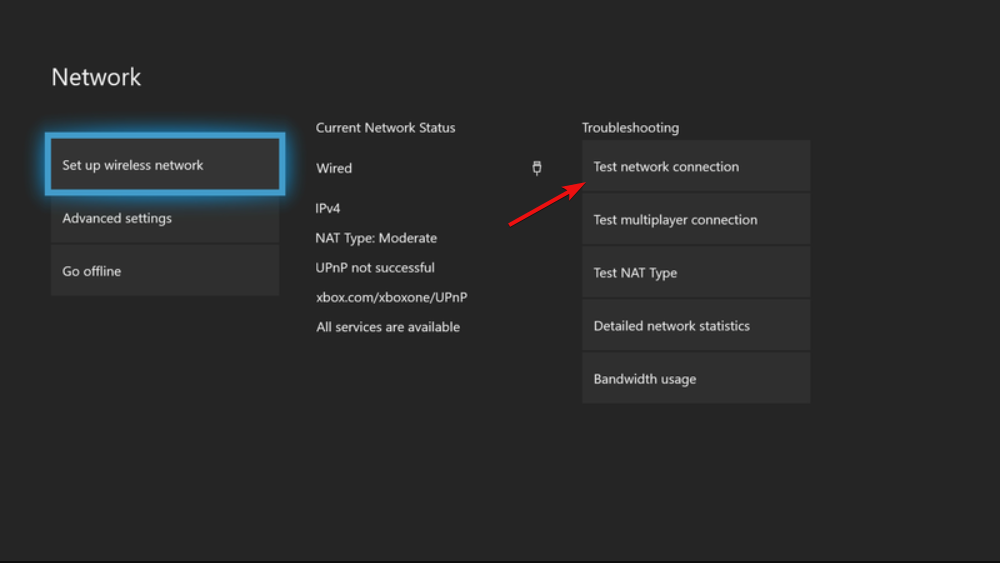
5. Usar um perfil diferente
- aperte o xbox botão para abrir o guia e selecione Perfil e sistema.
- Em seguida, selecione o Adicionar ou trocar botão e escolha um perfil diferente para usar.
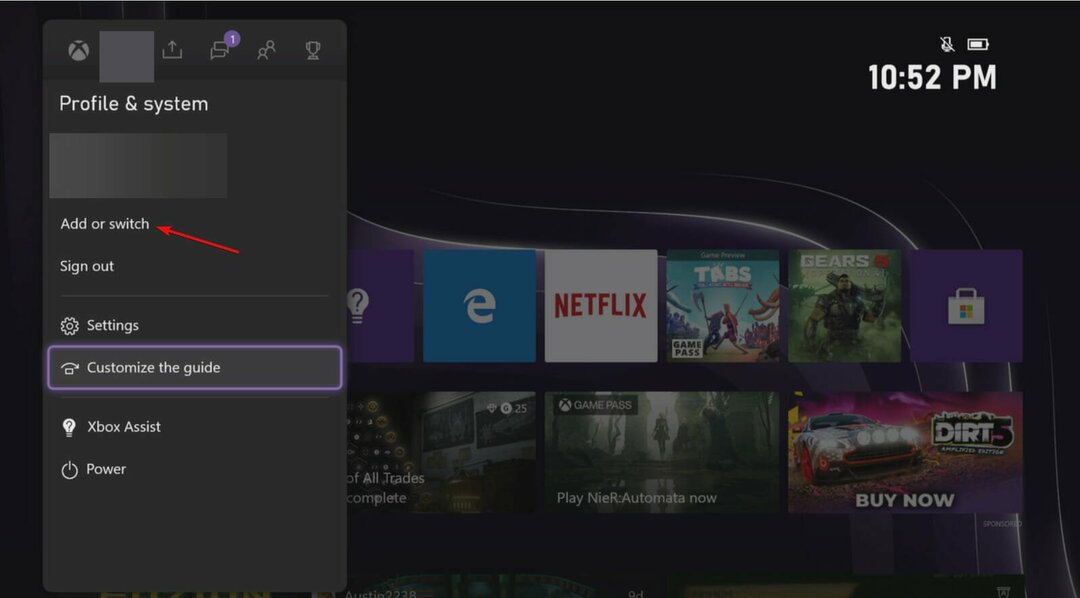
- Ao testar um jogo em seu Xbox, se você ainda não tiver um perfil diferente configurado, você pode criar um novo especificamente para fins de teste.
- Se os jogos carregarem depois que você mudou seu perfil, pressione o botão xbox botão e ir para Perfil e sistema seguido pela Configurações.
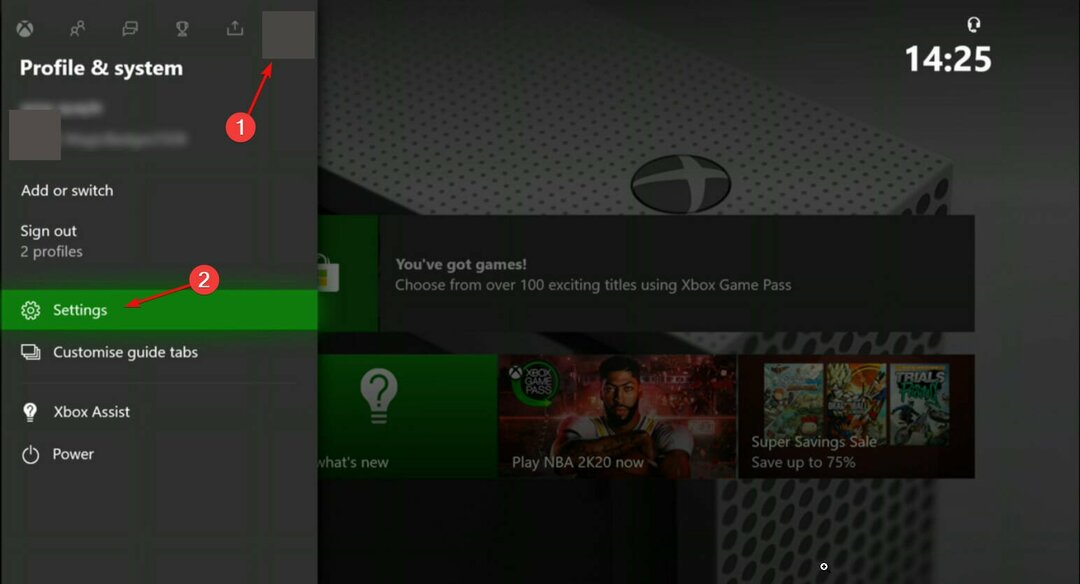
- Em seguida, vá para Conta e Remover contas.
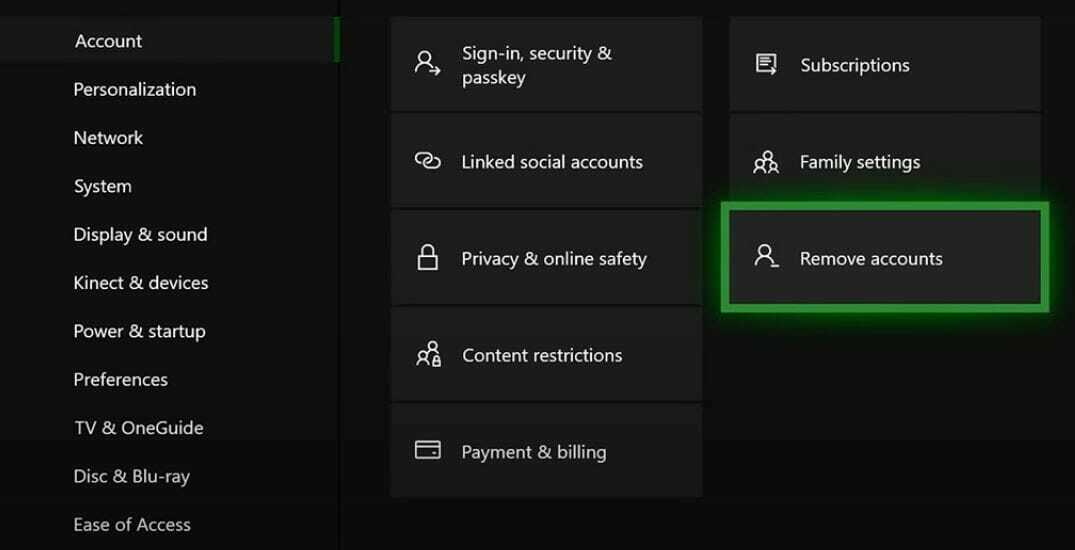
- Selecione a conta que não carrega seus jogos e selecione Remover.
- Pressione novamente o xbox botão e ir para Perfil e sistema seguido pela Adicionar ou trocar e então Adicionar novo.
- Digite o endereço de e-mail e senha credenciais da conta que você removeu anteriormente. Siga as etapas na tela que o guiarão pela configuração da conta e divirta-se jogando novamente.
- Verifique se seus jogos rodam depois de alterar seu perfil. Se não, passe para a próxima solução.
6. Ressincronizar com a nuvem
- aperte o xbox botão para abrir o guia e selecione Meus jogos e aplicativos seguido pela ver tudo e jogos.
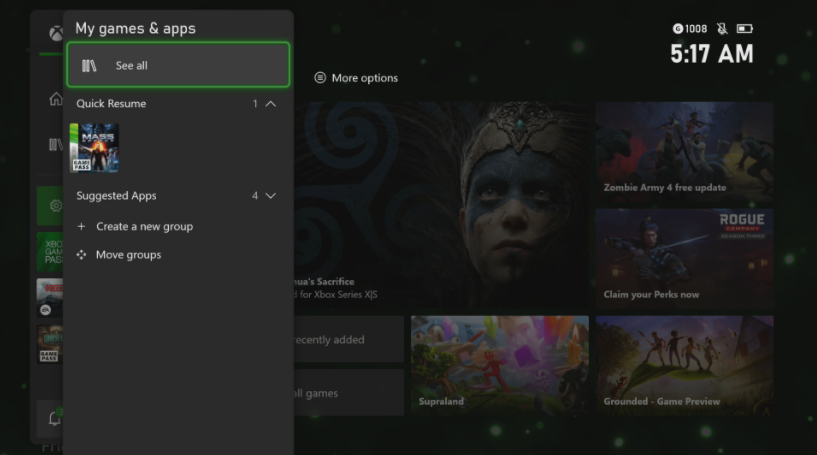
- Selecione os título do jogo e pressione o Cardápio botão do seu controlador.
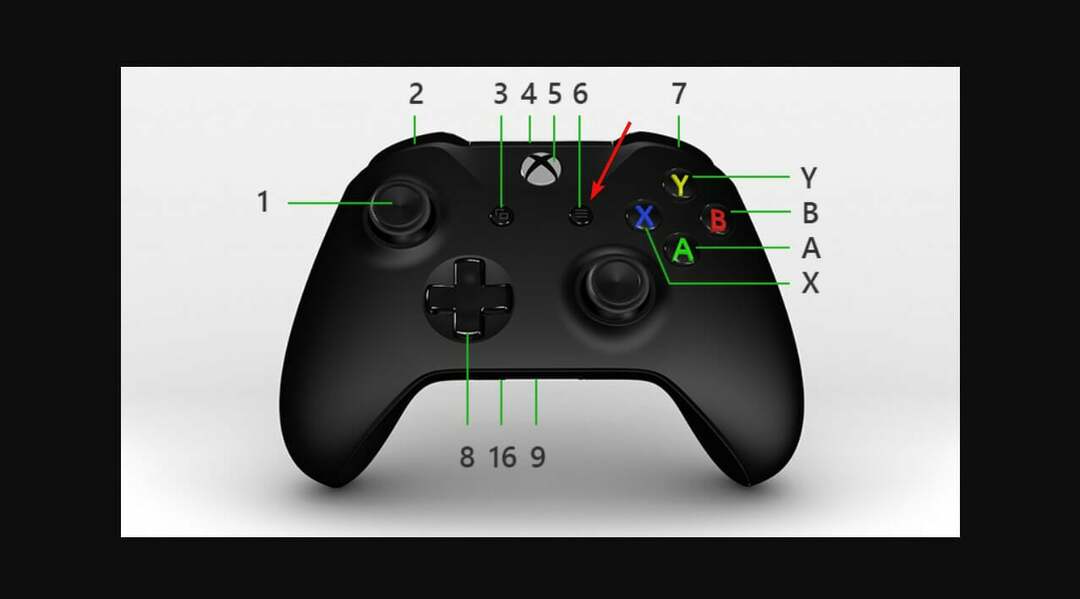
- Escolher Gerenciar jogoe complementos então dados salvos para pressionar o Excluir tudo botão para remover o salvamento local do jogo.
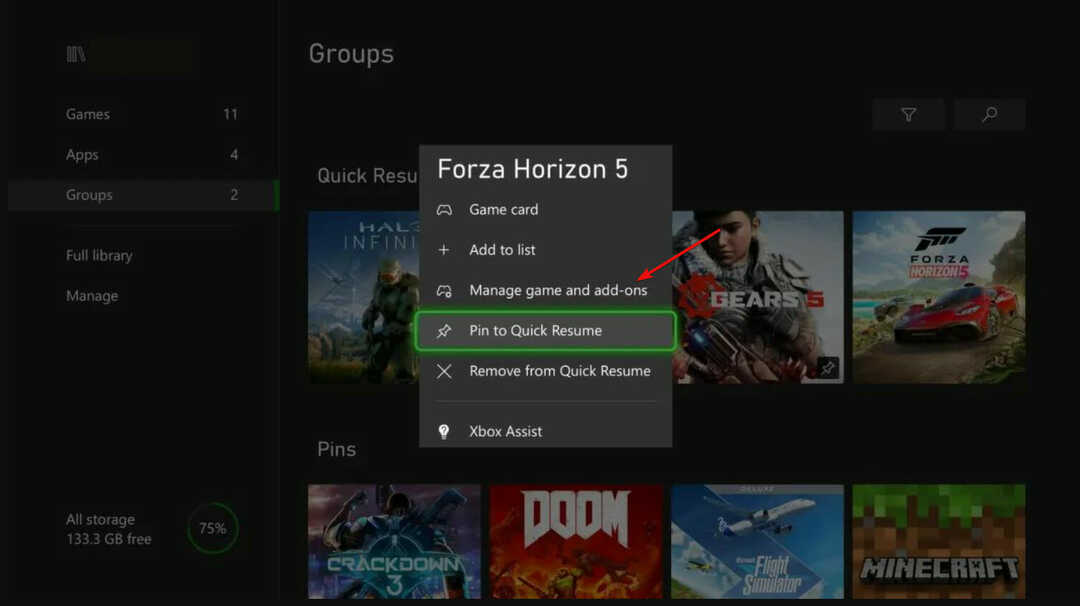
- Reinicie seu console pressionando o botão xbox botão e selecionando Reinicie o console. Depois, sincronize novamente seu jogo com a nuvem, pois ele é armazenado automaticamente lá. Faça isso para todos os jogos do seu Xbox Series X que não estão funcionando corretamente.

Como corrijo problemas de instalação de jogos em disco do Xbox Series X?
1. Limpe seus jogos salvos locais
- Ejete o disco do seu console e pressione o botão xbox botão para abrir o guia.
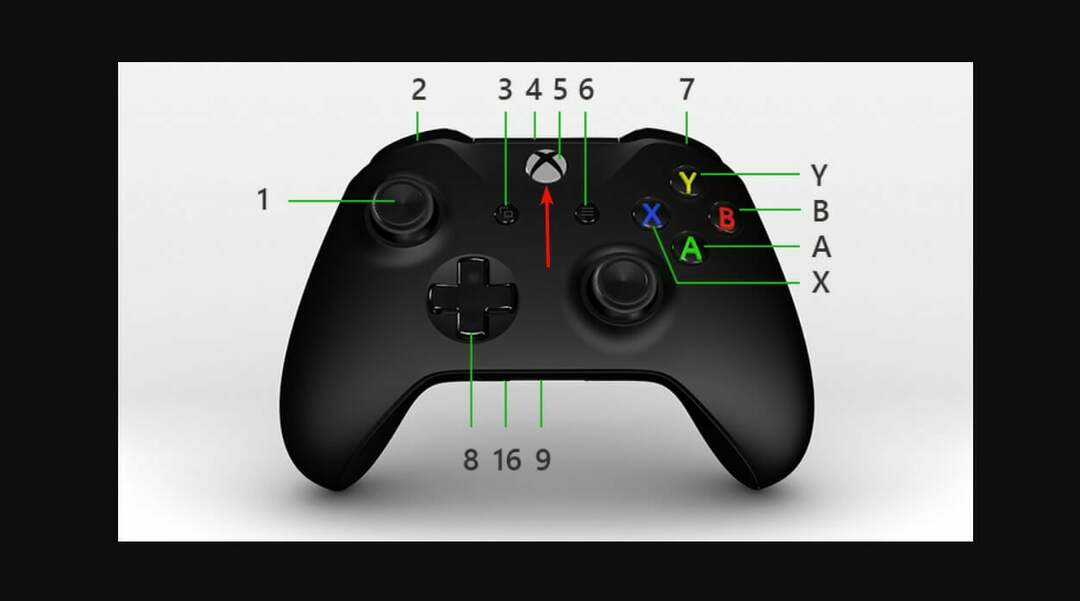
- Selecione Perfil e sistema seguido pela Configurações.
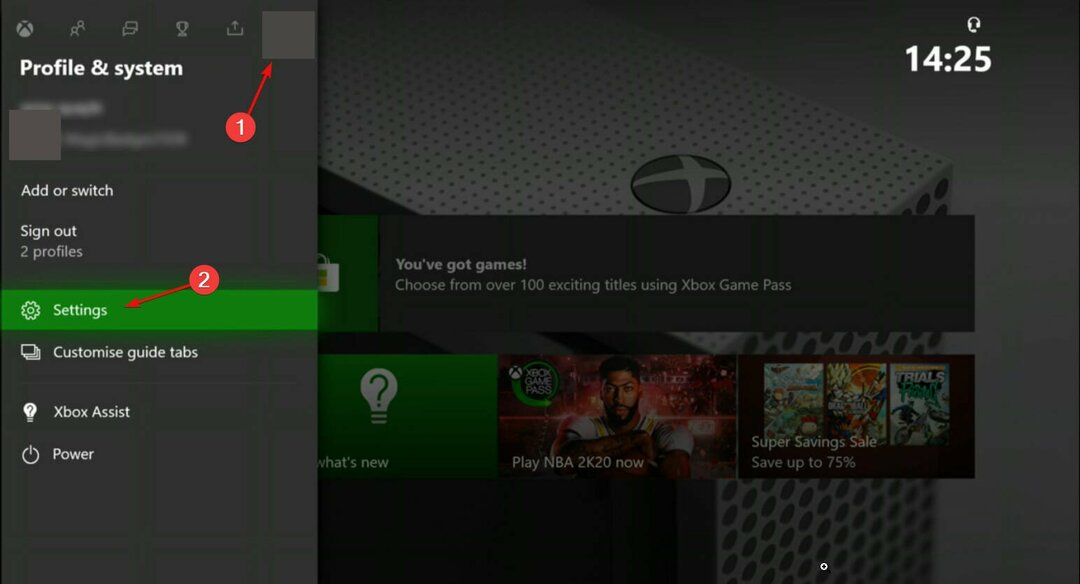
- Agora vá para Sistema então Armazenardispositivos para selecionar Limpar jogos salvos locais.

- Selecione Sim para confirmar o processo e tente instalar o jogo novamente.
A seleção desta opção não resultará na exclusão de nenhum jogo ou progresso que você salvou na nuvem do Xbox. Ele excluirá apenas os dados que foram salvos localmente em seu computador.
Se você está tentando instalar um jogo do Xbox a partir de um disco e o processo de instalação congela em ou próximo de 0 por cento, é possível que o console esteja tentando baixar uma atualização para o jogo enquanto o jogo ainda está na instalação processo.
2. Instale o jogo off-line
- aperte o xbox botão para abrir o guia e selecione Perfil e sistema seguido pela Configurações.
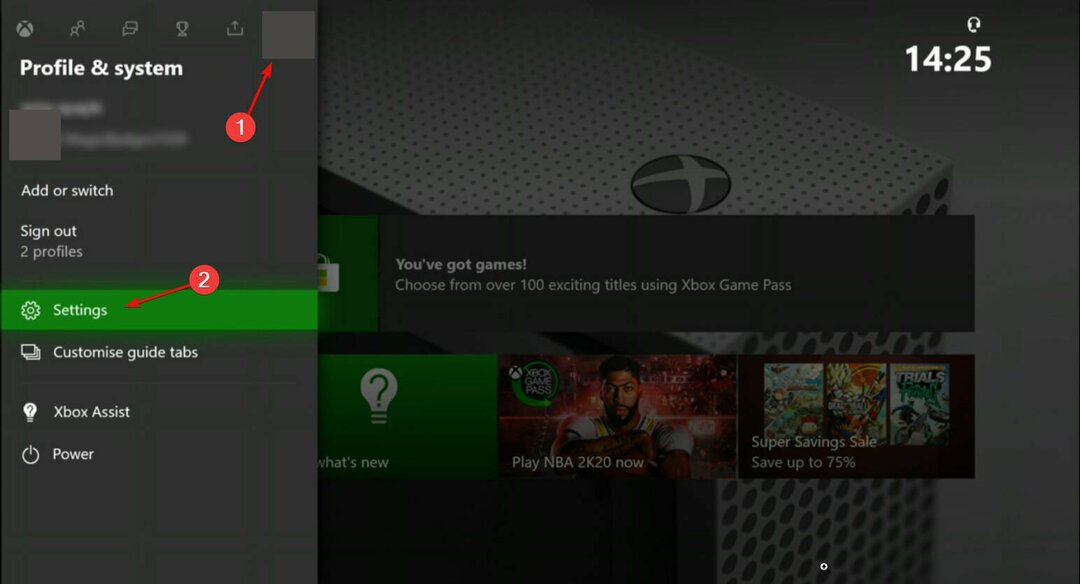
- Navegar para Em geral seguido pela Configurações de rede e selecione Desconecte.
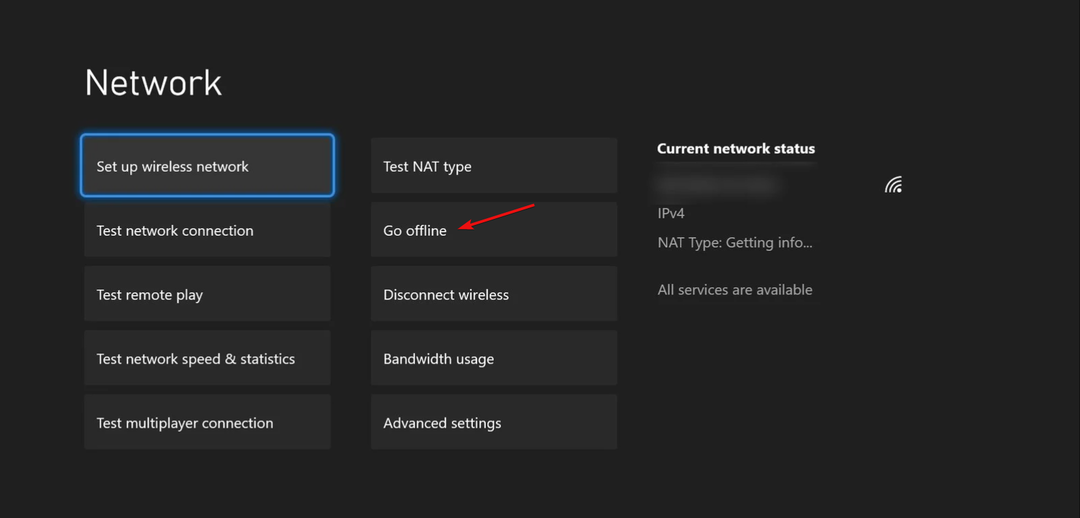
- Abra o guia novamente e selecione Meus jogos e aplicativos seguido pela ver tudo.

- Selecione Gerenciar então Fila e escolha o título do jogo que você está tentando instalar para pressionar o botão Cardápio botão para selecionar Cancelar.
- Ejete o disco do jogo e pressione o botão xbox botão do seu controlador para Reiniciar seu console.
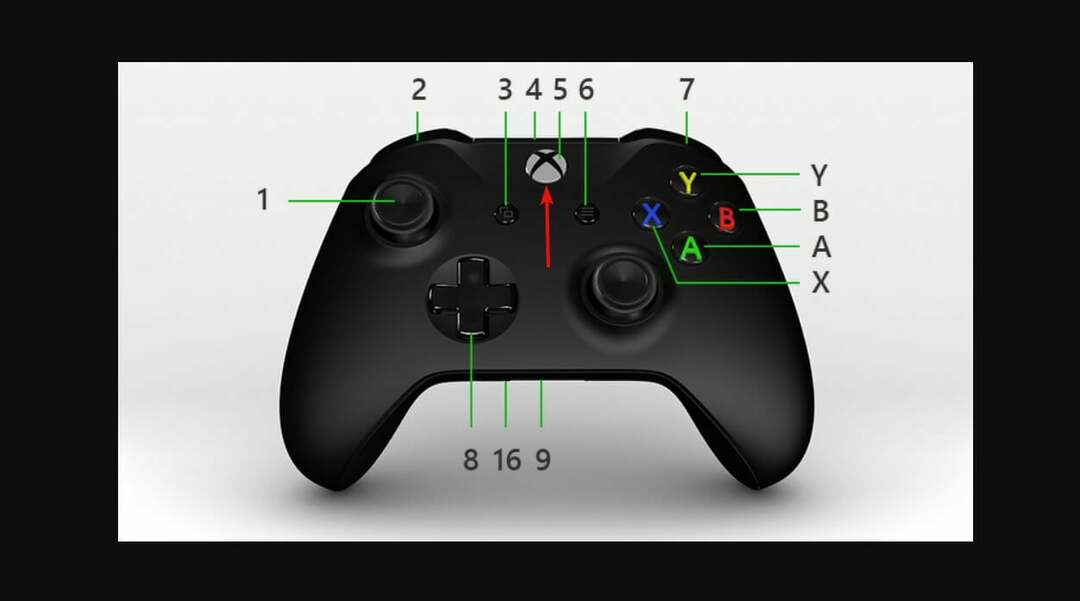
- Se o console parecer congelado, pressione e segure o xbox botão no console por aproximadamente 10 segundos, ou até que o console desligue. Se o console parecer congelado novamente, repita o processo.

- Depois que o console reiniciar, insira o disco e siga as etapas na tela para instalar o jogo.
- aperte o xbox botão para navegar para Perfil e sistema seguido pela Configurações.
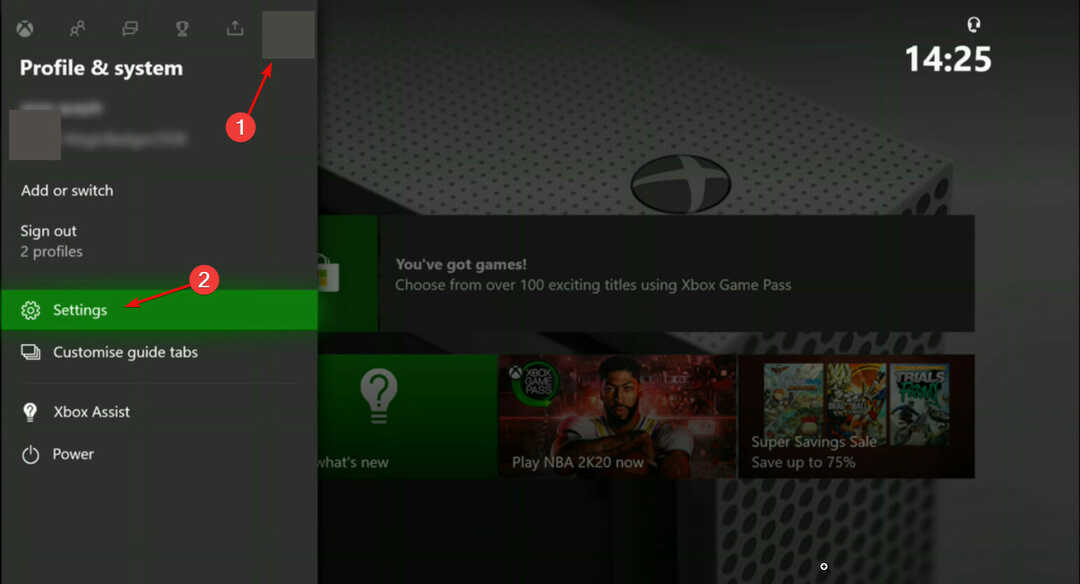
- Vá para Em geral então Configurações de rede para selecionar o Fique online opção.
Como posso corrigir problemas de software de jogos do Xbox Series X?
1. Verifique a conta que você está usando
- Entre na sua conta da Microsoft e vá para Pagamento e cobrança seguido pela Histórico de pedidos.
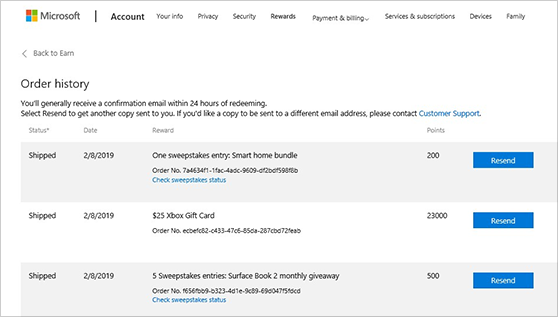
- Clique no Detalhes botão para obter mais informações sobre suas transações.
Para que um jogo baixado funcione corretamente em seu console Xbox, a conta usada para comprar o jogo deve ser a mesma conta usada para entrar no serviço Xbox.
Verificar seu histórico de compras do Xbox permitirá que você confirme que o jogo foi comprado usando a conta com a qual você está conectado.
Lembre-se de que, para visualizar seu histórico de compras, primeiro você deve fazer login com o endereço de e-mail e a senha da sua conta da Microsoft.
Se você não tem essa informação e precisa saiba como redefinir sua senha, verifique o artigo vinculado.
2. Reinstale um jogo após a reinicialização do console
- aperte o xbox botão e ir para Meus jogos e aplicativos seguido pela ver tudo e jogos.
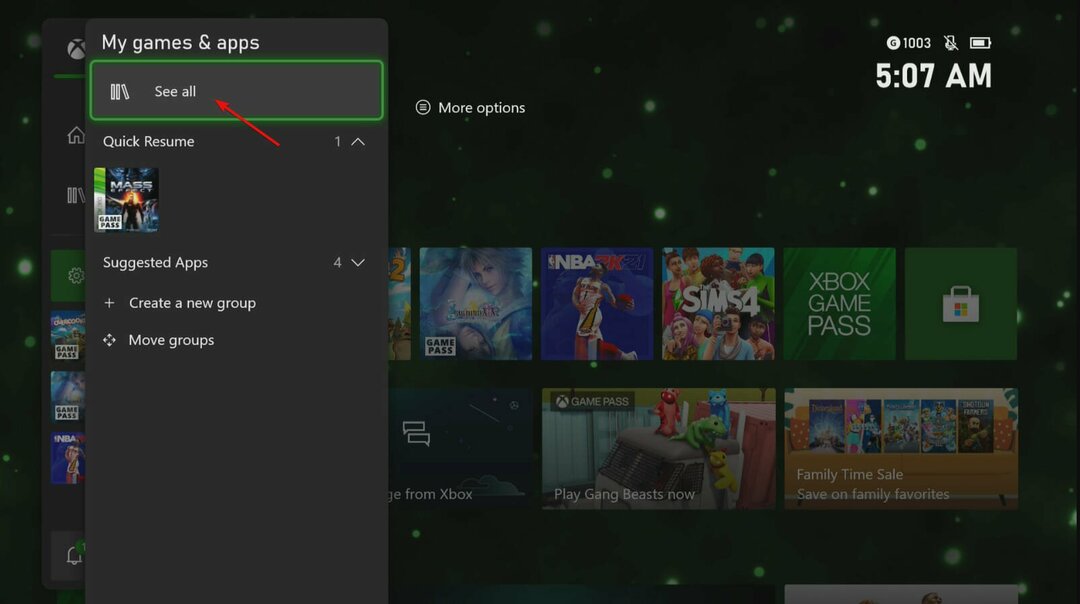
- Escolha o título do jogo que deseja desinstalar e pressione o botão Cardápio botão para selecionar o Desinstalar e Desinstalar tudo botões.
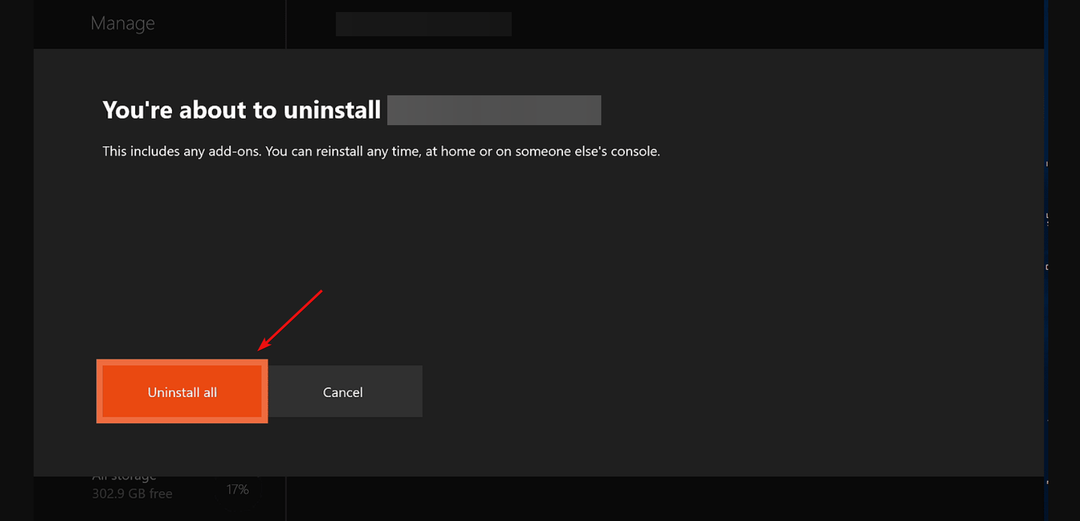
- Pressione e segure o xbox botão para selecionar Reinicie o console após a desinstalação do jogo.
- Segure o xbox botão e navegue até Meus jogos e aplicativos seguido pela ver tudo, biblioteca completa, e Todos os jogos de propriedade.

- Selecione um jogo e pressione Instalar tudo. É possível que os dados do jogo instalado tenham sido corrompidos anteriormente. Ao desinstalá-lo e reinstalá-lo, você resolverá essa possível causa.
3. Verifique as atualizações do console
- aperte o xbox botão para abrir o guia e selecione Perfil e sistema, então escolha Configurações.
- Selecione Sistema, então escolha Informações do console. Você verá todos os dados sobre o console, incluindo a compilação do SO e a versão do Shell.
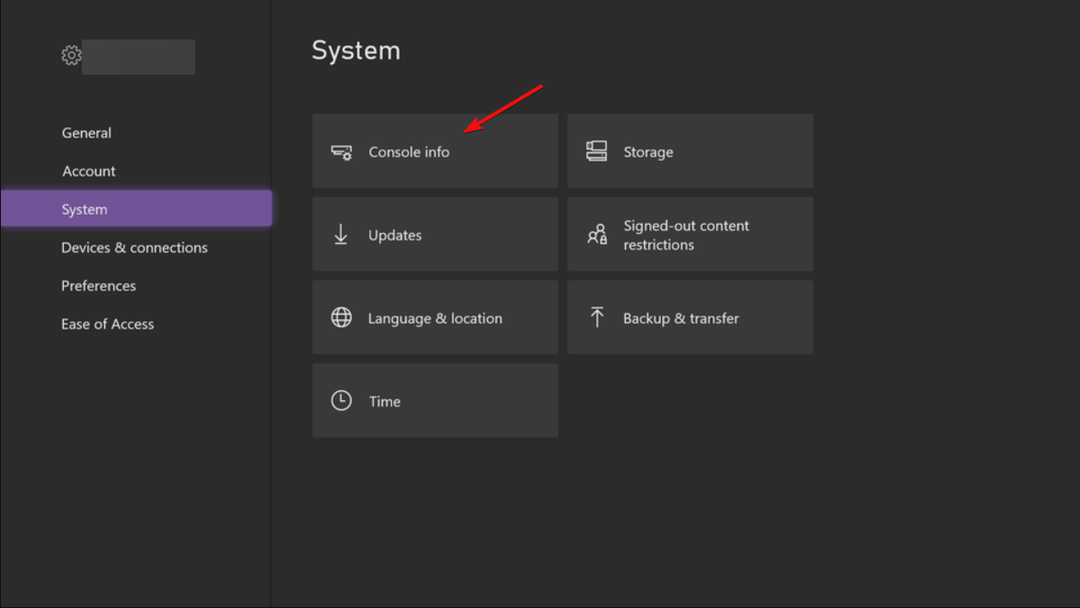
- Agora, volte e aperte o botão Atualizações opção e, se houver, instale-os.
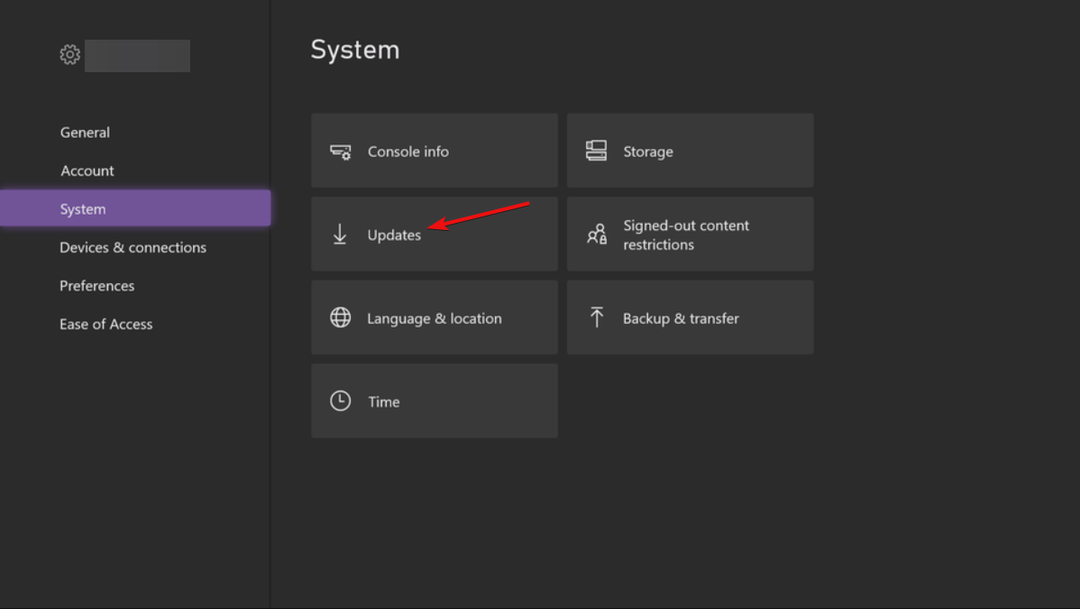
É importante observar que, se o Xbox estiver desconectado do serviço Xbox ou se o console estiver no modo de economia de energia, ele pode não ser atualizado automaticamente.
Verifique se o sistema operacional do seu console Xbox está atualizado. Caso seu sistema esteja desatualizado, você deve atualizá-lo com a compilação mais recente.
Se você encontrar outros problemas ao atualizar seu console, confira a página de suporte do Xbox para solução de problemas de erros de atualizações do sistema.
4. Salve o jogo em um dispositivo de armazenamento externo
- aperte o xbox botão, selecione Meus jogos e aplicativos, então escolha ver tudo.
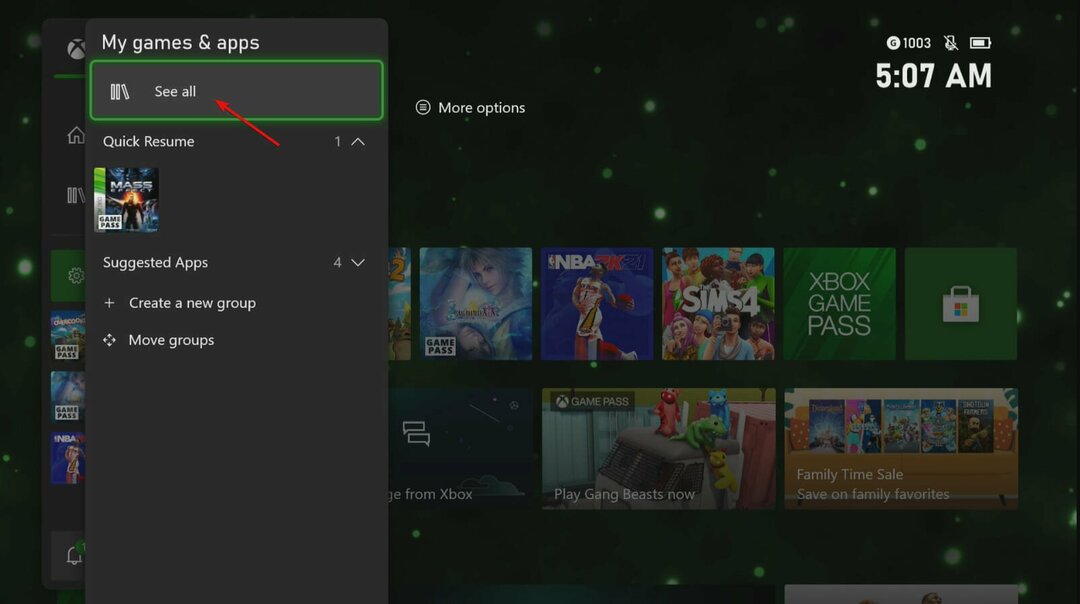
- Realce um jogo, pressione o botão Cardápio botão e, em seguida, selecione Gerenciar jogos e complementos.
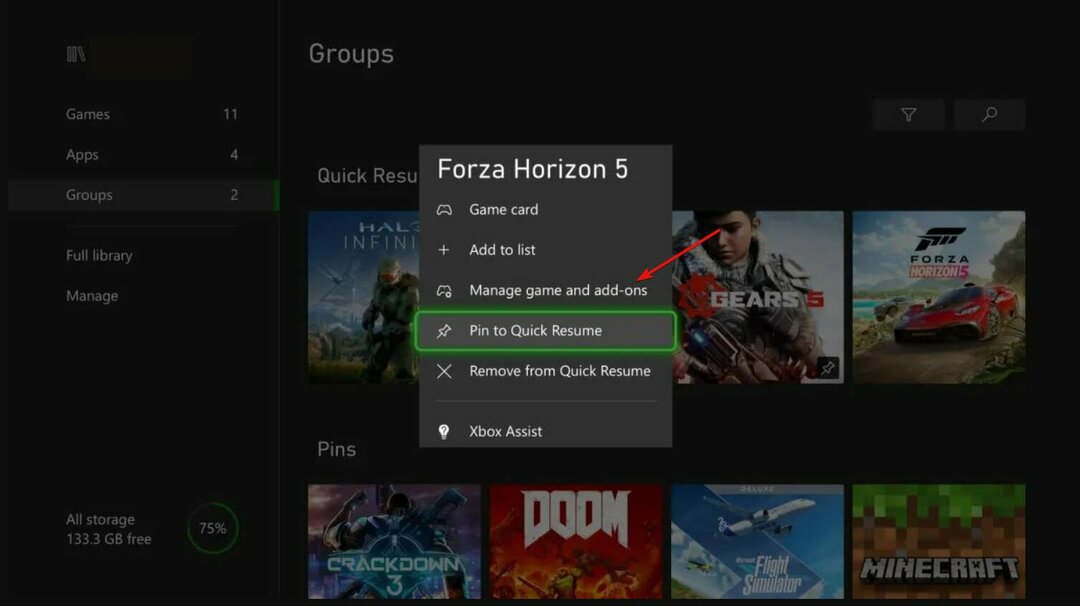
- Selecione a caixa do jogo no canto superior direito da tela e escolha Mover ou copiar.
- Marque as caixas de seleção dos itens que deseja mover ou copiar, escolha uma unidade para a qual mover ou copiar e pressione Copiar selecionado ou Mover selecionado.
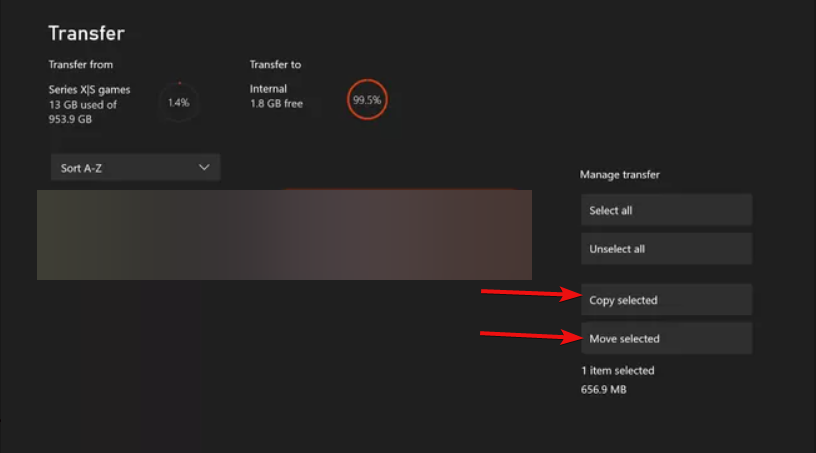
Caso você tenha outro dispositivo de armazenamento (como um disco rígido externo ou uma unidade flash USB), podemos verificar se o problema é causado pela unidade interna do seu console Xbox.
Para armazenar jogos em um drive externo, você precisará atender a alguns requisitos: um dispositivo de armazenamento com capacidade mínima de 128 GB e conexão USB 3.0.
A unidade interna do seu console provavelmente é a culpada se o problema do jogo ocorrer apenas quando o jogo é salvo no console, e não quando é salvo em um dispositivo de armazenamento externo.
5. Verifique se há uma proibição específica do jogo
Por exemplo, os desenvolvedores de jogos podem incorporar a segurança específica do jogo em seus títulos e aplicar suas políticas de comunidade para ajudar a garantir que os jogadores sejam tratados de forma justa e respeitosa.
Diferentes desenvolvedores têm diferentes abordagens para banimentos de jogos. Essa segurança específica do jogo é completamente separada do restante do sistema Xbox.
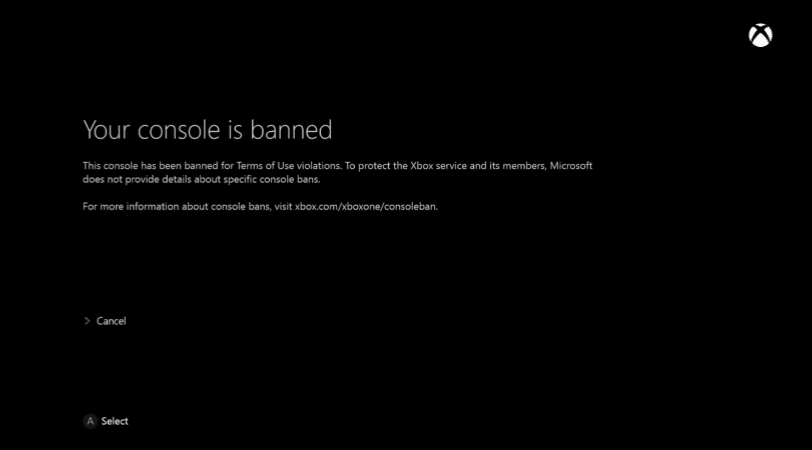
O Suporte do Xbox não pode reverter banimentos de jogos impostos pela Microsoft ou responder a perguntas relacionadas a banimentos de jogos que não são desenvolvidos ou publicados pela Microsoft.
Verifique se você não foi banido do jogo se ainda estiver enfrentando dificuldades com o carregamento do jogo.
O método pelo qual você é notificado sobre uma proibição de jogo varia, mas pode incluir: uma mensagem no jogo, um erro de conexão ao tentar acessar os recursos online ou não conseguir acessar determinado jogo características. Se este não for o seu caso, prossiga com a próxima solução.
6. Excluir todos os dados salvos
Ao excluir os salvamentos local e na nuvem do seu jogo, você perderá todo o seu progresso anterior.
- Segure o xbox botão para abrir o guia e escolha Perfil e sistema.
- Selecione os Adicionar ou trocar botão e escolha um perfil diferente para fazer login.
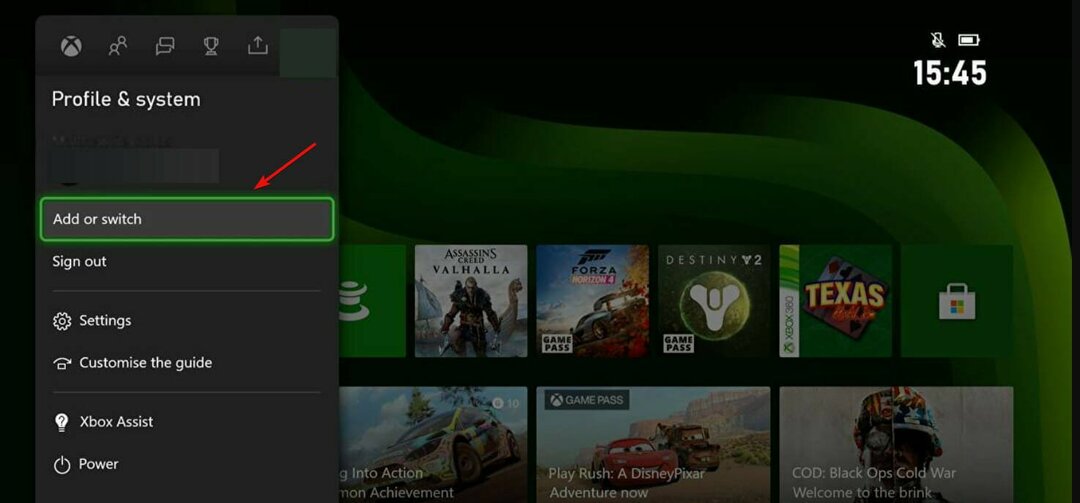
- aperte o xbox botão e ir para Meus jogos e aplicativos seguido pela ver tudo e jogos.
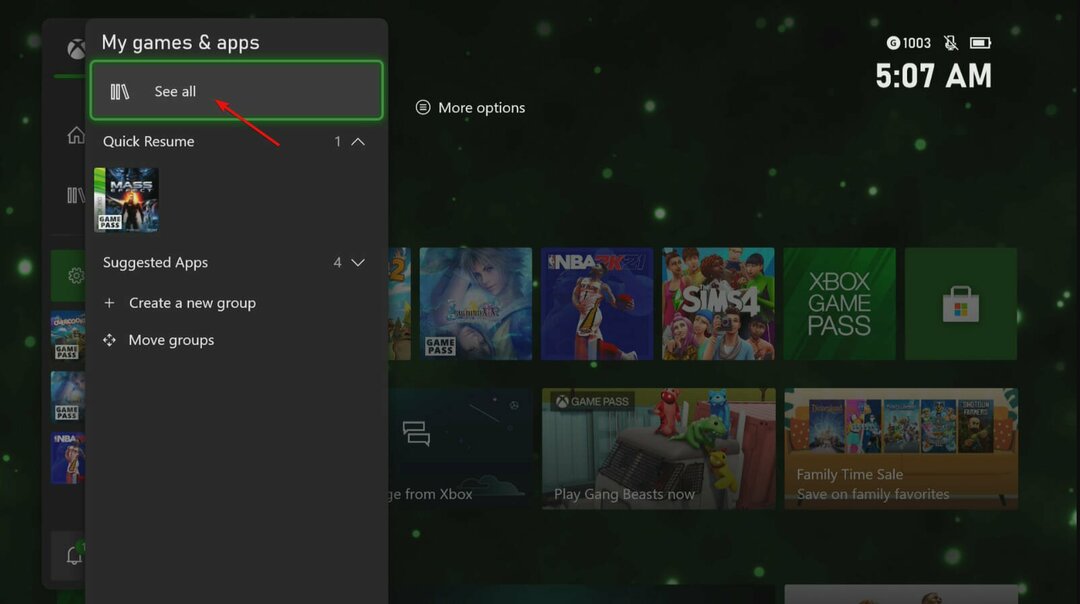
- Escolha o título do jogo que deseja corrigir e pressione o botão Cardápio botão.
- Selecione Gerenciar jogos e complementos então escolha o dados salvos opção. Selecione seu gamertag e toque no Excluir em todos os lugares opção.
- Depois de excluir tudo, tente recarregar o jogo e criar um novo salvamento para ver se o problema ocorre novamente.
Se você conseguiu carregar e jogar o jogo depois de trocar de conta, é possível que o salvamento local e na nuvem do seu jogo tenha sido corrompido.
No caso de nenhuma das soluções anteriores ter sido bem-sucedida e se você estiver disposto a recomeçar com um salvamento completamente novo para este jogo, siga esta etapa como último recurso.
- Não consigo baixar jogos do Xbox Game Pass
- Não consigo instalar jogos do Game Pass no PC
- O aplicativo Xbox não está baixando ou instalando no Windows 10/11
7. Redefina seu console
- aperte o xbox botão e selecione Perfil e sistema seguido pela Configurações.
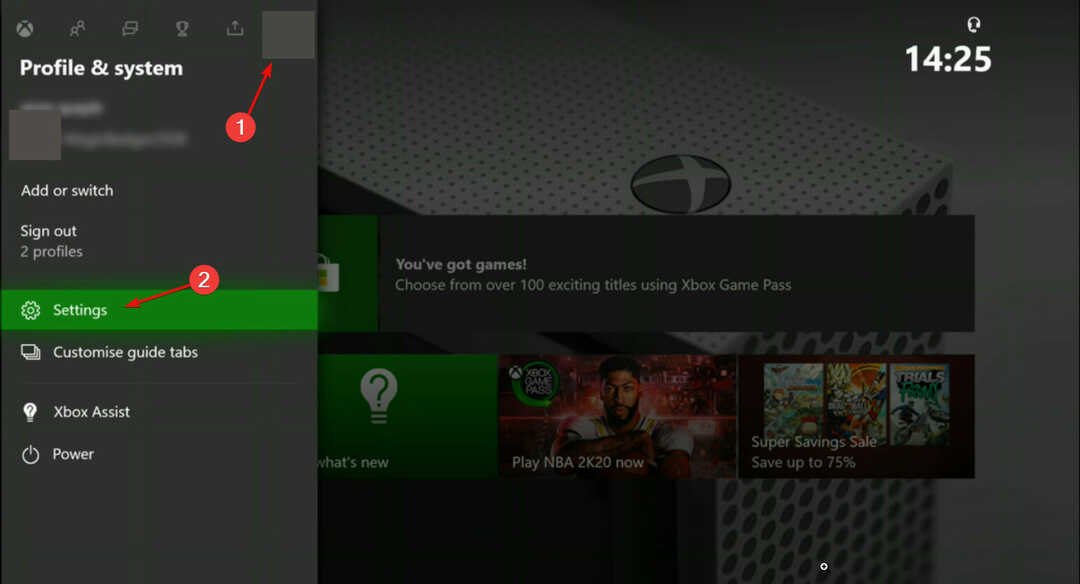
- Vá para Sistema seguido pela Informações do console e selecione Redefinir console.

- De Reiniciar seu console? tela, escolha Redefinir e manter meus jogos e aplicativos. Se você escolher esta opção, o sistema operacional será redefinido e todos os dados potencialmente corrompidos serão excluídos, enquanto seus jogos e aplicativos permanecerão intactos.

Possivelmente, há um problema com o sistema operacional (SO) do seu console, impedindo que o jogo funcione corretamente. Você pode redefinir seu console sem perder nenhum de seus jogos ou aplicativos.
Certifique-se de não selecionar Redefinir e excluir tudo. É possível restaurar o console para as configurações de fábrica, mas todos os dados do usuário, incluindo contas, jogos salvos, configurações, associações do Xbox inicial e todos os jogos e aplicativos serão excluídos como um resultado.
Somente nas circunstâncias mais extremas você deve recorrer a essa opção em outras situações de solução de problemas.
Depois de concluir o processo de redefinição do console, tente ver se seus jogos foram carregados e executados com sucesso.
Se a redefinição do console for bem-sucedida, você pode ser solicitado a repetir algumas etapas gerais de configuração do console antes de retornar ao Lar tela.
Comparação entre Xbox Series X e Xbox Series S

Se tivéssemos que apontar três diferenças significativas entre os consoles, elas seriam as seguintes: um drive Blu-ray 4K UHD que é capaz de reproduzir jogos e filmes físicos está incluído no Xbox Series X, enquanto o Xbox Series S não possui tal dirigir.
O Xbox Series X possui um grande SSD de 1 TB que pode armazenar, em média, cerca de 16 jogos, enquanto o Series S possui um SSD de 512 GB que pode armazenar apenas de quatro a cinco jogos.
E o Series X renderiza jogos em 4K nativo a 60 quadros por segundo, enquanto o Xbox Series S tem como alvo 1440p.
Aqui está um gráfico mais detalhado das especificações técnicas do Xbox Series X e Xbox Series S:
| Xbox Series X | Xbox Series S | |
| CPU | AMD de 7 nm personalizado de oito núcleos de 3,8 GHz (3,6 GHz com SMT) | AMD de 7 nm personalizado de oito núcleos de 3,6 GHz (3,4 GHz com SMT) |
| GPU | 12 teraflops 1.825GHz (bloqueado) | 4 teraflops a 1.550 GHz |
| BATER | 16GB GDDR6 | 10GB GDDR6 |
| Taxa de quadros | Até 120 qps | Até 120 qps |
| Resolução | Até 8K | 1440p com upscaling 4K |
| óptico | Unidade de disco Blu-Ray HD | Sem unidade de disco |
| Armazenar | SSD NVMe de 1 TB | SSD NVMe de 512 GB |
No resto do tempo, ambos terão a mesma interface de usuário, bem como o mesmo controlador e a mesma Xbox Velocity Architecture, que permite recursos como o Quick Resume.
Ambos têm acesso aos mesmos aplicativos de mídia, como Netflix, Amazon Prime Video e Hulu, e, mais importante, ambos são capazes de jogar exatamente os mesmos videogames.
Dito isto, você também pode estar interessado em conferir nosso lista de videogames otimizados para Xbox Series X.
Este guia foi útil para você? Deixe-nos saber, compartilhando seus pensamentos conosco na seção de comentários abaixo. Obrigado por ler!
![CORREÇÃO: jogos carregando lentamente no PC [Windows 10]](/f/752562dc56809552d52bcc03e7aa716e.jpg?width=300&height=460)
![CORREÇÃO: o Microsoft Jigsaw não está carregando / funcionando [Guia rápido]](/f/0166f855bbb3e6d551c1837912ebb1c1.jpg?width=300&height=460)
![O PC do Street Fighter V não consegue se conectar à Internet [Fix]](/f/a4208f8c49305166b5fe9c2bfeb7ef58.jpg?width=300&height=460)